在更新的 iOS 和 Android 版 Google Authenticator 應用程序中打開同步功能,以避免在丟失設備或購買新設備時出現鎖定危機。
您必須手動打開同步 |圖片:Christian Zibreg/iDB Authenticator 應用程序已更新,能夠使用您的 Google 帳戶在設備之間同步雙因素身份驗證 (2FA) 代碼。身份驗證器用戶現在可以更好地防止鎖定,因為該應用程序可以選擇保留對已保存密碼和 2FA 代碼的訪問權限。新功能需要 iOS 上的 Google Authenticator 4.0。
您現在可以跨設備同步 Google 身份驗證器
使用雙因素身份驗證,您必須提供您的用戶名、密碼和通過短信發送或由身份驗證器應用生成的一次性安全代碼。
p>
此更改意義重大,因為丟失手機或刪除身份驗證器不再會讓您面臨無法訪問在線帳戶的風險。
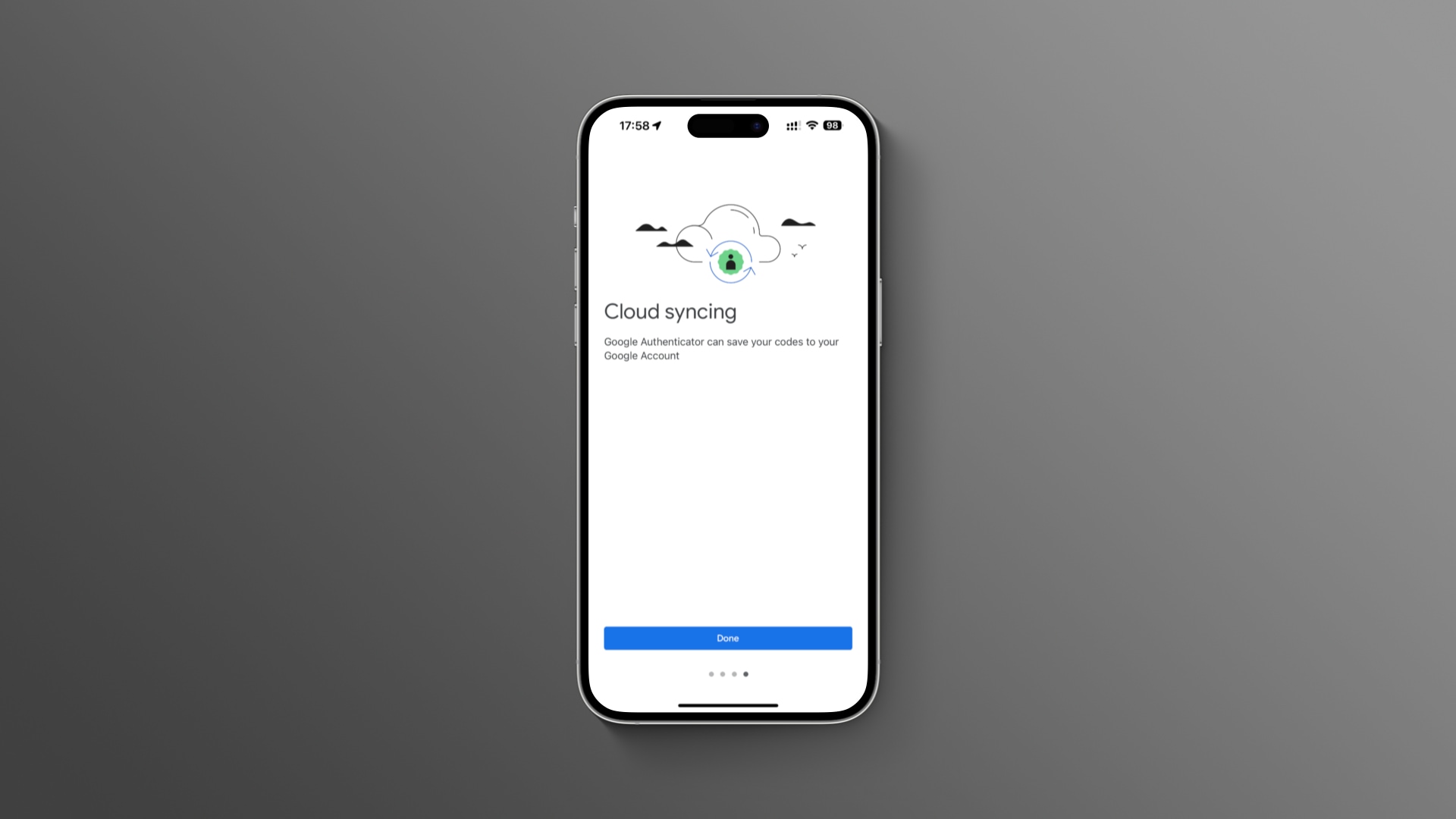
之前,應用程序中每個帳戶的 2FA 代碼都被保存在設備本地。它們不會在設備之間同步,您必須將相同的在線帳戶添加到另一台設備上的 Google 身份驗證器才能從那裡訪問它。
我們從用戶那裡聽到的一個重要反饋多年來,處理安裝了 Google Authenticator 的丟失或被盜設備非常複雜。由於 Authenticator 中的一次性 2FA 代碼僅存儲在一台設備上,丟失該設備意味著用戶無法登錄他們使用 Authenticator 設置 2FA 的任何服務。
blockquote>
更多信息可在 Google 帳戶幫助中找到。
改進的視覺效果和新圖標
您還可以通過 iCloud Keychain 同步您的密碼 |圖片:Christian Zibreg/iDB
除了同步之外,Google Authenticator 中的其他新功能包括一個新的應用程序圖標和插圖,Google 將其描述為“現代且用戶友好”,增強的視覺效果使 Authenticator“更具視覺吸引力。”
Google 對 Authenticator for iOS 4.0 變化的描述:
云同步:您的 Authenticator 代碼現在可以同步到您的 Google 帳戶和您的設備,因此您可以即使您丟失了手機,也始終可以訪問它們。 新圖標和插圖:該應用程序已更新為新圖標和插圖,更加現代和用戶友好改進的用戶體驗和視覺效果:我們使該應用程序更容易使用和更具視覺吸引力
如果您不想同步 2FA 代碼,請不要在出現提示時登錄 Google 帳戶。這樣做可以讓您繼續在單設備模式下使用該應用程序。當提示禁用同步時,只需點按在沒有帳戶的情況下使用身份驗證器。
如何同步 Google 身份驗證器密碼和 2FA 安全代碼
您可以繼續使用Authenticator無需登錄 |圖片:Christian Zibreg/iDB
Google Authenticator 現在支持在雲中備份您的密碼和 2FA 代碼,並使用 Google 帳戶在設備之間同步它們。
要打開同步,請登錄您的 Google 帳戶在 Authenticator 應用程序中出現提示時。您必須在使用該應用程序的任何新設備上執行此操作。
您是否應該使用身份驗證器應用程序?
直到最近,這個問題的答案還是肯定的。
另一方面,災難性的 LastPass 漏洞表明您應該警惕將您的密碼和安全代碼託付給第三方。現在 LastPass 已不復存在,其他應用程序(如 1Password)則堅稱其係統是安全的。但 LastPass 不是在說同樣的話嗎?
如果您將所有在線密碼和安全代碼保存在 1Password 這樣的應用程序中——並且它被黑了——那也是一場等待發生的潛在災難。
我們強烈建議您擺脫所有這些應用程序,而是利用 Apple 的內置密碼管理器和 2FA 代碼生成器,它們將確保您的秘密安全並在您的 iPhone、iPad 和 Mac 之間完美同步。
不要在 Authy 或 Google Authenticator 等應用程序中設置驗證碼,而是在您的 iPhone 或 iPad 上轉到設置 > 密碼,選擇網站或應用程序帳戶,點擊設置向上驗證碼,然後點擊輸入設置密鑰。
您必須在設置密鑰中粘貼網站或應用程序的設置密鑰字段,然後復制驗證碼並將其粘貼到網站或應用程序中。
有關更多信息,請閱讀我們的教程,了解如何在 iPhone 和 iPad 上設置和使用 Apple 的雙因素驗證碼生成器。
Google 身份驗證器的歷史可以追溯到 2010 年。


